アプリ画面
ホーム画面で

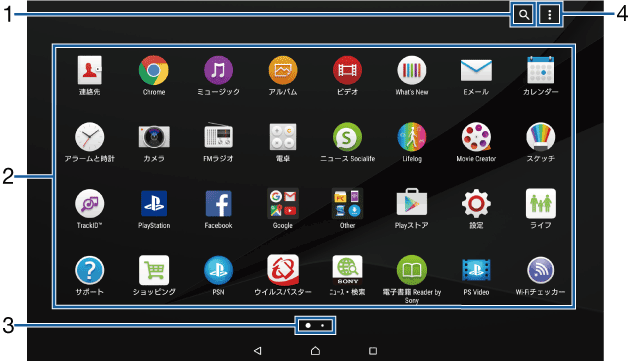
アプリの検索
アプリアイコン一覧
未読メールなどの件数が数字で表示されるアイコンがあります。
アプリ画面の現在表示位置
アプリ画面を左右にフリックすると切り替えられます。
オプションメニュー
アプリ一覧
アプリ画面に表示されるアプリは次のとおりです。
一部のアプリの使用には、
別途お申し込み (有料)やダウンロードが必要となるものがあります。
 連絡先
連絡先
友人や家族の連絡先を管理できます。
 Chrome
Chrome
Chromeでウェブページを閲覧できます。
 ミュージック
ミュージック
内部ストレージやmicroSDカードに保存した音楽データを再生できます。→こちら
 アルバム
アルバム
静止画/動画を再生できます。→こちら
 ビデオ
ビデオ
タブレットデバイスにダウンロードしたり転送した動画を再生できます。Wi-Fi機能を利用して、
 What’s New
What’s New
音楽や動画などの最新情報やアプリの更新情報を確認できます。
 Eメール
Eメール
Eメールを送受信できます。複数のアカウントを使用できます。→こちら
 カレンダー
カレンダー
カレンダーを表示して、
 アラームと時計
アラームと時計
アラームや世界時計、
 カメラ
カメラ
写真や動画を撮影できます。→こちら
 FMラジオ
FMラジオ
FMラジオを聴くことができます。→こちら
 電卓
電卓
四則演算をはじめ、
 ニュース Socialife
ニュース Socialife
SNSやニュースサイトなどをまとめて閲覧できます。
 Lifelog
Lifelog
歩数や消費カロリーなど、
 Movie Creator
Movie Creator
カメラで撮影した写真や動画を自動編集できるアプリです。
 スケッチ
スケッチ
画面に触れて絵やイラストを作成したり、
 TrackID™
TrackID™
身の周りで流れている音楽を認識し、
 PlayStation
PlayStation
PlayStation™に接続して、
 Facebook
Facebook
友達の近況チェックや写真のアップロード、
 Google
Google
フォルダ内に「Google」「Gmail」「マップ」「YouTube」「ドライブ」「Playミュージック」「Playムービー&TV」「ハングアウト」「フォト」「Google+」「ニュースと天気」「Playゲーム」「Playブックス」「Playニューススタンド」「音声検索」アプリが格納されています。
 Other
Other
フォルダ内に「File Commander」「Xperia LinkTM」「Smart ConnectTM」「ダウンロード」アプリが格納されています。
 Playストア
Playストア
Google Playからさまざまなアプリをダウンロード・購入できます。→こちら
 設定
設定
タブレットデバイスの各種設定ができます。
 ライフ
ライフ
日常生活で便利なアプリやサービスを紹介しています。
 サポート
サポート
アプリのヘルプを確認したり、
 ショッピング
ショッピング
おすすめのショッピングサイトを紹介しています。
 PSN
PSN
PlayStation Networkの各サービスを利用できます。
 ウイルスバスター
ウイルスバスター
さまざまな脅威からタブレットデバイスを守ります。
 ニュース・検索
ニュース・検索
WEB検索のほか、
 電子書籍 Reader by Sony
電子書籍 Reader by Sony
ソニーのeBookストア「Reader Store」で書籍などを購入できます。
 PS Video
PS Video
お気に入りの映像作品をレンタル・購入できます。
 Wi-Fiチェッカー
Wi-Fiチェッカー
Wi-Fiネットワークの接続状態の確認とトラブル解決のヒントを表示します。
 My Sonyアプリ
My Sonyアプリ
ソニーの新製品情報や特集記事、
 動画
動画
おすすめの動画サービスを紹介しています。
 TV SideView
TV SideView
テレビ番組表を見たり、
 mora
mora
ソニーの高音質音楽ダウンロードストアから音楽、
 音声レコーダー
音声レコーダー
音声や音楽などを高音質で録音できます。
 My Artist
My Artist
お気に入りのアーティストのニュースや動画、
 スポット便利帳
スポット便利帳
テレビ番組で紹介されたお店を番組表から探したり、
 ビジネス
ビジネス
ビジネスで活用できるアプリやサービスを紹介しています。
 Microsoft
Microsoft
フォルダ内に「Word」「Excel」「PowerPoint」「OneNote」「OneDrive」「Skype」アプリが格納されています。
お知らせ
アプリによっては、
ダウンロードとインストールが必要になるものがあります。アプリをダウンロードできない場合は、 「セキュリティ」でダウンロードを許可するように設定します (こちら)。 複数のアプリを起動していると、
電池の消費量が増えて使用時間が短くなることがあるため、 使用しないアプリは終了することをおすすめします。アプリを終了するには、 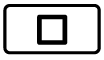 →サムネイル表示されたアプリを左右にフリックします。
→サムネイル表示されたアプリを左右にフリックします。「データの初期化」でタブレットデバイスをリセットすると、
「Microsoft」フォルダに格納されているアプリ、 および「Microsoft」フォルダは削除されます (「Skype」アプリを除く)。 アプリの再インストール方法については、
サポートページをご確認ください。
アプリをホーム画面に追加する
アプリのショートカットをホーム画面に追加できます。
アプリ画面で、
ホーム画面に追加したいアプリアイコンをロングタッチ フォルダ内のアプリアイコンは、
フォルダの外までドラッグします。
画面上部に表示される「ホーム画面に追加」までドラッグ
ホーム画面が表示されます。
ショートカットを置く場所までドラッグ
アプリを削除
削除する前に、
アプリ内に保存されているデータも含めて、 そのアプリに関連する保存しておきたいコンテンツをすべてバックアップしておいてください。 アプリによっては、
削除できない場合があります。
アプリ画面でピンチインまたはロングタッチ
 のついたアプリアイコンをタップ
のついたアプリアイコンをタップ[削除]
アプリ画面にフォルダを追加する
アプリ画面のオプションメニュー
アプリ画面でアプリアイコンをロングタッチ
別のアプリアイコンの上までドラッグ
お知らせ
フォルダにアプリアイコンを移動するには、
アプリ画面で移動したいアプリアイコンをロングタッチ→フォルダの上までドラッグします。 フォルダ内のアプリアイコンをフォルダから出すには、
フォルダをタップ→アプリアイコンをロングタッチ→アプリアイコンを置く場所までドラッグします。 フォルダ名を変更するには、
フォルダをタップ→フォルダ名をタップ→フォルダ名を入力→[完了]をタップします。
アプリアイコンを並べ替える
アプリ画面のオプションメニュー
アプリ画面でアプリアイコンをロングタッチ→任意の場所までドラッグ
お知らせ
アプリアイコンの並べ替え中に、
一番右のアプリ画面の右端までアプリアイコンをドラッグすると、 アプリ画面を追加できます。 「よく使うアプリ順」「名前順」「日付順」を設定すると自動的に並べ替えられます。


